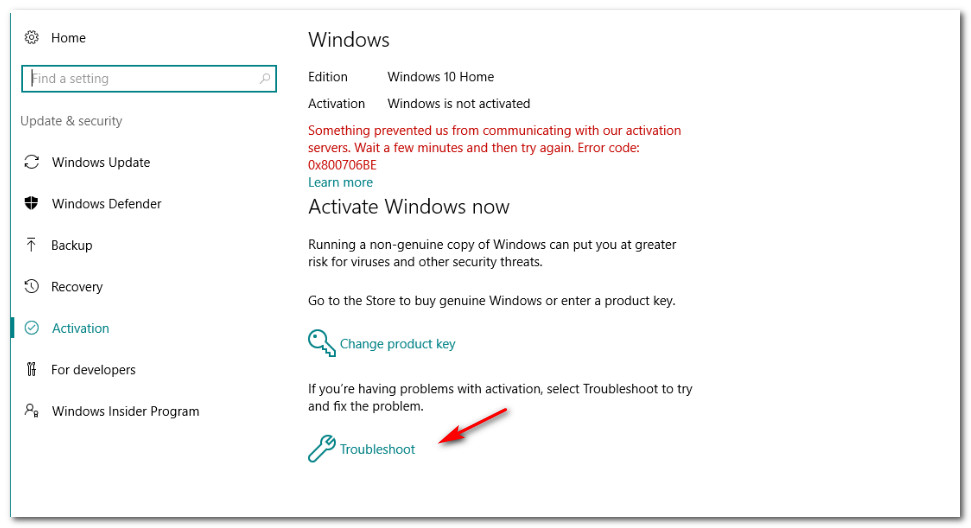Во время активации ОС Windows можно наткнуться на ошибку 0xc004f063. Как правило, вместе с этим кодом идет сообщение о том, что BIOS не имеет необходимой лицензии для активации системы пользователя. Данная ошибка зачастую встречается на Windows 7, но ее также можно увидеть и на Windows 8.1/Windows 10.
Что вызывает ошибку активации 0xc004f063?
- Ограничение активации из-за бага в Windows.
- Некорректные настройки BIOS материнской платы.
- Повреждение системных файлов.
- Проблемный лицензионный ключ.
Решение ошибки 0xc004f063

Метод №1 Запуск средства устранения неполадок активации
Прежде, чем переходить к каким-то более серьезным решениям, мы настоятельно рекомендуем вам воспользоваться системным средством устранения неполадок с активацией Windows 10. Некоторым пользователям помогает данное средство, другим — нет, но попытаться все же стоит.
Итак, нажмите у себя на клавиатуре комбинацию Windows+R, чтобы вызвать перед собой окошко «Выполнить». Теперь пропишите в пустой строке данного окна значение ms-settings:activation, после чего нажмите Enter. Опуститесь в самый низ окошка параметров и нажмите на строчку «Устранение неполадок».
Далее вам нужно немного подождать, пока средство просканирует вашу систему на наличие проблем с процессом активации, а затем применить то решение, которое оно вам предложит. Достаточно нажать на кнопку «Применить это исправление» либо следовать другим инструкциям от средства устранения неполадок.
Как только вы завершить работу со средством, перезагрузите свой компьютер. Вновь попытайтесь активировать Windows 10 и посмотрите, была ли решена ошибка 0xc004f063.
Метод №2 Активация Windows через SLMGR
Если вы сталкиваетесь с ошибкой 0xc004f063 при активации PRO-ключа, то, вероятно, проблема заключается в том, что ваш BIOS все еще использует лицензионный ключ от домашней версии Windows. Это довольно распространенная проблема для многих пользователей, купивших для себя компьютер с уже активированной Windows, которая впоследствии была заменена на другую версию ОС Windows, например, PRO-версию.
Проще говоря, во время активации система будет задействовать ключ, хранящийся в BIOS, а не тем, который пытается использовать пользователь. Попали примерно в такую же ситуацию? Тогда вам нужно попробовать активировать свою ОС, прибегнув к услугам средства управления лицензированием ПО Windows.

Нажмите ПКМ на Пуск и выберите из списка пункт «Командная строка (администратор)». Открыв перед собой окно Командной строки, выполните в ней следующие две команды:
- slmgr /ipk <ЛИЦЕНЗИОННЫЙ КЛЮЧ>
- slmgr /ato
После окончания работы данных команд закройте Командную строку и перезагрузите свой компьютер. Проверьте, была ли активирована ваша Windows.
Метод №3 Запуск SFC и DISM
В некоторых случаях ошибка активации 0xc004f063 может и вовсе возникать из-за поврежденных системных файлов Windows. В таком случае достаточно применить DISM и SFC, чтобы восстановить поврежденные компоненты. Откройте Командную строку, как это было показано в предыдущем методе, и выполните следующие команды:
- sfc /scannow
- Dism.exe /online /cleanup-image /scanhealth
- Dism.exe /online /cleanup-image /restorehealth
Обязательно не забудьте перезагрузиться после выполнения первой команды и последней команды в списке. Как только вы снова зайдете в систему, попытайтесь активировать Windows и проверьте наличие ошибки 0xc004f063.
Метод №4 Связаться с поддержкой Майкрософт
Если никакие из вышеуказанных решений не помогли вам, то мы рекомендуем связаться с поддержкой Майкрософт и попросить у них помощи в активации системы. Вот ссылка на страничку с номерами телефонов центров обслуживания клиентов — выберите подходящий номер, наберите его и следуйте инструкциям ответившего оператора. Сразу ответим на ваш вопрос: нет, за звонок платить не придется.
Мы надеемся, что данный материал был полезен для вас в решении ошибки 0xc004f063.
Активация – обязательное условие использование операционной системы Виндовс. Это правило, указанное в условиях лицензионного соглашения, распространяется даже на те версии, официальная поддержка которых больше не осуществляется. Если активацию не пройти, разработчик накладывает ограничения на работу продукта и признает использованную версию пиратской.
В процессе проверки лицензии могут возникать ошибки. Неисправности связаны не только с использованием пиратской копии ОС. Они могут возникнуть даже у пользователей, которые покупали коробочную версию.
Самыми частыми причинами сбоев activation считаются следующие объективные обстоятельства:
- неправильная установка даты и времени на ПК пользователя;
- отсутствие сетевого соединения, из-за чего нельзя подключиться к серверу;
- покупка компьютера вместе с лицензией «Семерки» и последующая замена компонентов техники;
- введение ключа от другой версии (например, использование ключа от «Десятки» для «Семерки») ;
- использование ключа продукта, который уже использован на другом компьютере или признан недействительным;
- установка сторонней программы для нелегальной активации без ключа;
- опечатки при введении 25-символьного кода.
- повреждение системных файлов (использование программ непроверенных разработчиков, которые вносят изменения, случайное удаление, атака вирусов).
Если пользователь устанавливает и активирует «Семерку», и в процессе возникает ошибка, ему приходится разбираться с ней самостоятельно. На сегодня техподдержка Майкрософт не помогает уладить сложности подобного характера. Это связано с тем, что официальная поддержка «Семерки» завершена в январе 2020 года.
Хорошая новость заключается в том, что большинство сбоев можно ликвидировать запуском средства устранения неполадок активации. Но если у пользователя нет электронного ключа, сначала стоит оформить покупку в магазине, а затем делать попытки пройти данную процедуру.
Далее рассмотрим один из самых частых сбоев активации. Из нашей статьи вы узнаете, почему происходит ошибка error 0xc004f063 и что предпринять для устранения неисправности.
Содержание
- 1. При активации Виндовс 7 выдает ошибку 0xc004f063
- 2. Код ошибки 0xc004f063 при активации Windows 7 Максимальная
- 3. Как исправить ошибку 0xc004f063 при активации?
- 4. Заключение
При активации Виндовс 7 выдает ошибку 0xc004f063
Чтобы исправить проблему, стоит сперва разобраться, когда и почему она возникает. Некоторые пользователи предполагают, что «Семерка» выдает ошибку с кодом 0xc004f063, потому что не получает основные обновления безопасности. Однако, это предположение не имеет ничего общего с действительностью.
Приведенный код указывает на то, что возник сбой с самим установочным файлом, из-за чего не получается проверить лицензию и подтвердить легальное происхождение копии (Домашняя, Профессиональная, Максимальная). Чаще всего, это вызвано тем, что в установочные файлы вмешиваются сторонние программы или вредоносные приложения.
Почему возникла 0xc004f063?
- Повреждение или случайное удаление системных файлов. Такой сбой возникает, если пользователь пытается проверить лицензию Windows 7 с использованием активатора – специальной программы, которая обманывает сервера Microsoft, чтобы подтвердить копию «Семерки». Некоторые утилиты вроде KMSAuto Net и AAct Portable не вмешиваются в системные файлы, тогда как другие, более радикальные, активаторы (Re-loader) могут провоцировать подобные изменения.
- Попытка перенести лицензию OEM на другой компьютер. Такой тип лицензии предназначен для поставки вместе с техникой. Поэтому перенос невозможен. Нужно покупать другой ключ актиации. Сбои активации возникают, если пользователь меняет материнскую плату и процессор.
- Несоответствие выпуска Виндовс и ключа. Пользователь вписывает ключ от Ultimate или Enterprise, чтобы активировать Виндовс 7 Максимальная на домашней технике.
- Время на компьютере не соответствует системному, из-за чего не удается установить подключение к серверу и проверить лицензию ОС еще раз.
- Проблема с сетевым соединением, из-за чего не удается подтвердить лицензию через интернет. Так как поддержка по телефону прекращена два года назад, пользователю придется повторить попытку после устранения сложностей доступа в интернет.
- Использование утилит сторонних разработчиков для проверки лицензии (особенно в случае использования ключа, скопированного с открытых источников).
- Повреждение файлов, связанных с системой, вредоносным приложением.
- Проблемы в соединении с сервером Майкрософт (к сожалению, технические проблемы не исключены).
- Скачивание ОС на сомнительном сайте, из-за чего предоставлен не полный пакет файлов.
Также рекомендуем запустить сканирование устройства установленной антивирусной программой. Если будут выявлены вредоносные приложения, удалите их или поместите в карантин.
Код ошибки 0xc004f063 при активации Windows 7 Максимальная
Обычно ошибка сопровождается уведомлением об отсутствии лицензии в BIOS. Подобная неисправность связана с такими обстоятельствами:
- Пользователь недавно заменил материнскую плату, поэтому БИОС не соответствует. Нужно запустить средство ликвидации неполадок активации и поставить флажок возле пункта «На этом устройстве недавно заменены компоненты».
- GLVK-ключ для Windows 7 сгенерирован активатором. Удалите программу, запустив KMS Cleaner, и попробуйте другую утилиту.
- Системные файлы повреждены или случайно удалены пользователем. Нужно их восстановить и затем попытаться снова запустить активацию программного продукта.
- Наличие бага в самой версии операционной системы Виндовс. Сделайте чистую установку продукта и введите приобретенный ключ.
- Банальные опечатки при введении ключа к Виндовс 7 Максимальная. Если вы уверены в том, что ввели ключ без ошибок, через электронную почту свяжитесь с менеджером магазина, в котором вы делали покупку, опишите проблему и прикрепите к письму подтверждение заказа и скриншот ошибки.
Также сбой может возникать и внезапно, если ранее система была активирована с помощью сторонней программы (активатора). В таком случае серверу Майкрософт не удается проверить происхождение копии Виндовс еще раз, из-за чего появляется уведомление об системной ошибке. Пользователю нужно активировать ОС снова.
Большинство утилит работает автоматически. Если не получится активировать систему одним нажатием кнопки, можно сначала сгенерировать ключ, а потом использовать его для работы с лицензией.
Чтобы подобные ситуации не происходили в будущем, создайте задачу на повторную активацию программного продукта (данная опция доступна в программе KMSAuto Net). Повторная проверка лицензия проводится не позднее, чем через полгода после первичной. Это связано с жесткими мерами противодействия пиратству, которые внедряет компания Microsoft.
Если activation не пройдена, пользователь не может установить обои рабочего стола и управлять системными звуками. При запуске будет появляться напоминание о покупке ключа, которое можно только свернуть спустя 20 секунд. Третье ограничение – водяной знак о нелегальной копии Виндовс в правом нижнем углу.
Чтобы самостоятельно вписать ключ, запустите командную строку с правами администратора. Для этого впишите CMD в строке поиске меню «Пуск» и кликните на пункт «Командная строка» правой кнопкой мыши для доступа к расширенным опциям. Затем введите ключ, используя скрипт: slmgr / ipk xxxxx-xxxxx-xxxxx-xxxxx-xxxxx.
Как исправить ошибку 0xc004f063 при активации?
Способ исправления сбоя зависит от причин, которые его вызвали. Далее разберем основные методы, которые пользователь может применять, чтобы успешно пройти активацию и работать с «Семеркой» разных версий.
Как вылечить поврежденные системные файлы?
- Откройте меню «Пуск» нажатием кнопки Win на клавиатуре.
- Впишите аббревиатуру CMD в специальной строке поиска внизу.
- Кликните на пункт «Командная строка»
- Выберите запуск с правами админа в меню правой кнопки тачпада.
- Впишите следующую задачу: sfc / scannow.
- Нажмите на кнопку
- После получения ответа перезагрузите свою технику.
- После повторного включения устройства повторите вход в командную строку.
- Введите последовательно две команды: сначала Discm.exe / online / cleanup-image / scanhealth, а затем повторите команду, поменяв последний компонента на restorehealth.
- Снова сделайте перезагрузку.
Если какие-то установочные файлы были повреждены или удалены, эти команды их обнаружили и «вылечили». Не вносите изменения в системную папку самостоятельно, будьте внимательны при загрузке и установке программ.
Разберем второй способ устранения неполадки. Если ошибка возникла при активации ОС сторонней программой (activator), удалите следы ее использования с помощью специального деинсталлятора. Для этого скачайте и запустите Revo Uninstaller, MyUninstaller, KMS Cleaner.
Если пользователь покупал компьютер с предустановленной системой, а потом захотел перейти на другую версию (например, была Домашняя, а стала Максимальная), то BIOS использует key, предоставленный ОЕМ лицензией.
Как ввести ключ с помощью CMD?
- Из «Пуска» перейдите в раздел «Стандартные Виндовс».
- Кликните на «Командную строку» правой кнопкой мыши.
- В открывшемся окне впишите скрипт: slmgr / ipk <Product Key>, чтобы установить ключ в систему.
- Введите команду: slmgr / ato для контроля результата.
- Закройте командную строку и другие открытые вкладки на устройстве.
- Выполните перезагрузку.
Если система успешно активирована, при повторной загрузке не появится напоминание о необходимости пройти активацию. Но чтобы убедиться в отсутствии ошибок, из меню «Пуск» перейдите к «Параметрам», оттуда – «Обновление и безопасность». Кликните на пункт «Активация» в меню слева и посмотрите информацию, отображенную в данном окне.
Также стоит проверить время на устройстве. Если видите несоответствия, перейдите в раздел «Параметры» и впишите «Дата и время» в строке поиска, чтобы внести необходимые изменения.
Еще проверьте соединение с интернетом. Если статус «без подключения», свяжитесь со своим провайдером. Возможно, нужно изменить настройки DNS сервера. Также рекомендуем повторить процедуру через время, так как вероятны сбои на стороне Майкрософт.
Заключение
- Компания Майкрософт запрещает использовать Виндовс без активации. Это ограничение касается и всех версий «Семерки», поддержка которых прекратилась по решению разработчика.
- Активацией называют процесс подтверждения легального происхождения копии. Во время его выполнения могут возникнуть ошибки, которые связаны с неправильным временем на устройстве, повреждением системных файлов, работой вредоносных программ, недавней заменой компонентов компьютера, попыткой перенести предустановленную лицензию на другой ПК, введением некорректного ключа и другими обстоятельствами.
- Активацию «Семерки» нужно выполнять только через интернет. Проверка по телефону недоступна для версий, поддержка которых больше не осуществляется разработчиком.
- Системный сбой с кодом 0xc004f063 указывает на сбой оборудования, недавнюю замену материнской платы, проблему с повторной проверкой лицензии, хранением некорректной информации в BIOS, повреждение системных файлов из-за вирусов или установки сторонних программ.
- Такой сбой часто возникает внезапно. Активатор успешно проверил лицензию, но без видимых причин появляется системная ошибка спустя время. Именно поэтому рекомендовано повторять активацию не позднее, чем через полгода. Но для безопасности устройства и сохранности личных данных лучше купить ключ, а не скачивать activator.
- Если на ПК установлена ОЕМ лицензия, не пытайтесь активировать ее на другой технике.
- Чтобы изменить ключ, запустите командную строку с правами администратора. Затем корректно впишите ключ продукта после такого скрипта: slmgr / ipk
- Для исправления системных ошибок также стоит запустить командную строку. Вам потребуется такой скрипт: sfc / scannow. После сканирования будут обнаружены и исправлены поврежденные файлы Виндовс.
- Также проведите сканирование устройства антивирусной программой, проверьте подключение к интернету, проверьте системное время и корректность даты. Вирусы или проблемы соединения с сервером КМС тоже могут вызывать данный сбой.
- При недавней замене компонентов ПК запустите средство устранения неполадок и установите флажок напротив данного пункта. Мастер попытается автоматически уладить неисправность.
-
Home
-
News
- Try to Fix Activation Error 0xc004f063? Here’re 4 Useful Methods
By Echo |
Last Updated
If you are not allowed to activate your Windows build and encounter Activation error 0xc004f063, you can read this post written by MiniTool. It will show you some feasible methods to fix this issue. Hope this post will be helpful to you.
You may be unable to activate your Windows build. The error code that occurs when this procedure fails is 0xc004f063 and the error code is always accompanied by the error message “he Software Licensing Service reported that the computer BIOS is missing a required license”.
This problem is more common on Windows 7, but also appears on Windows 8.1 and Windows 10. What’s causing the Activation error 0xc004f063? Here are several possible reasons: licensing restriction, BIOS inconsistency, system file corruption and license key inconsistency.
If you are struggling with Windows Activation error 0xc004f063, follow the instructions below to fix this issue.
Method 1: Run the Activation Troubleshooter (Windows 10 Only)
If the problem is caused by some kind of licensing restriction, you can try to run the Windows Activation troubleshooter to correct it. Here’s a quick guide.
Step 1: Press the Windows key + R key to open the Run window. Next, type ms-settings:activation and press Enter to open the Activation tab of the Settings screen.
Step 2: In the Activation tab, click the Troubleshoot button from the right side.
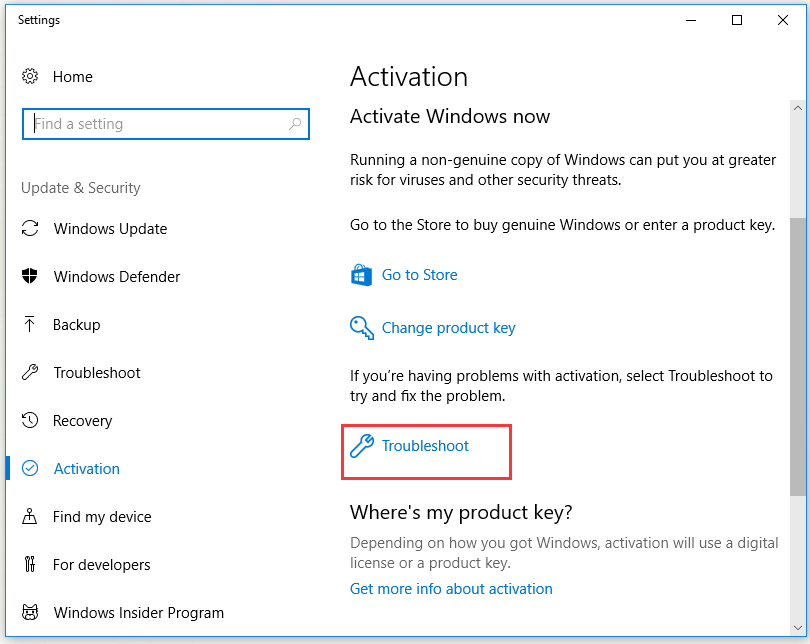
Step 3: After the troubleshooter finishes detecting the problems, click Apply this fix to perform a repair strategy.
After you finish this method, restart your computer and check if Activation error 0xc004f063 is solved.
Method 2: Activate Your Windows with SLMGR
If you see Activation error 0xc004f063 when you try to activate a PRO key immediately after submission, the problem is likely due to the fact that the BIOS is still using the Windows Home key. This is common in cases where you previously brought in a pre-activated computer and then reset it.
In this case, your operating system will try to activate the operating system using the key stored in the BIOS, regardless of the activation key you are trying to force. You can override the incorrect activation key by executing a series of commands with Command Prompt.
Step 1: Type cmd in the search bar, right-click Command Prompt and then click Run as administrator.
Step 2: Execute the following commands (replace Windows Key with your license key) to change the used license key to the correct one:
slmgr /ipk <Windows Key>
slmgr /ato
After the procedure is completed successfully, restart your computer and check if Activation error 0xc004f063 still exists. If your Windows build is still not activating, try the next method below.
Method 3: Run SFC and DISM Scans
If Activation error 0xc004f063 is caused by some type of system file corruption, you can try to run SFC and DISM scans to fix this issue.
Step 1: Press the Windows + R keys to open the Run dialog box, type cmd and then press Ctrl + Shift + Enter to open an elevated CMD prompt.
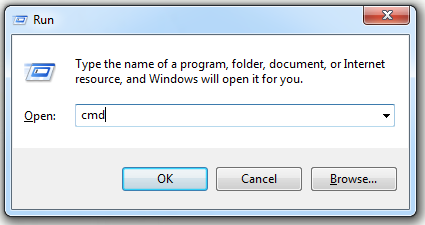
Step 2: Type the following commands and press Enter to initiate each DISM scan:
Dism.exe /online /cleanup-image /scanhealth
Dism.exe /online /cleanup-image /restorehealth
Step 3: Wait until the DISM scan is complete, restart your computer.
Step 4: Open Command Prompt as an administrator again. Type sfc /scannow in the window and then press Enter to initiate the SFC scan.
Step 5: Restart your computer once again and check if Activation error 0xc004f063 is resolved at the next system startup.
If the same Application Error 0xc0000906 still exists, try the next method below.
If none of the methods above can help you to activate your Windows build and you’re still encountering the 0xc004f063 error, you’d better contact Microsoft’s support and ask them to activate your operating system.
The quickest and easiest way to reach them is to dial a toll-free number specific to your country or region. You can check Microsoft Support numbers from this link.
You need to answer several security questions to confirm that you are the owner of the license. After confirmation, they will help you remotely activate the license.
Bottom Line
That’s all the information about the methods to fix the Activation error 0xc004f063. If you encounter the same issue, try the methods mentioned above.
About The Author
Position: Columnist
Echo is a technology enthusiast, has published many professional technical articles. She previously specialized in backup and recovery of data, files, disk partition, and system. Now she writes mostly about YouTube expertise.
As an enthusiastic technical writer, Echo believes that technology makes our life better and she has been trying to make her technical articles easier to understand and help more people. You must benefit a lot from reading her article.
On her spare time, she likes listening to songs and hiking.

После установки операционной системы обязательно нужно произвести ее активацию. В противном случае пользователь не сможет пользоваться полным функционалом. В процессе активации может появиться сообщение об ошибке 0xc004f063. Но не стоит переживать – убрать ее можно самостоятельно. Она свидетельствует о том, что у BIOS ПК есть проблемы с лицензией.
Проблемы с активацией возникают из-за системных ошибок, повреждения файлов операционной системы, ошибок в настройках БИОС, неправильного ввода или недействительного лицензионного ключа.
Варианты решения проблемы
Существует несколько способов, позволяющих устранить проблему и завершить активацию операционной системы.
Средство устранения неполадок
Если проблема заключается в том, что лицензирование – ограничено, возможен запуск специального инструмента от Майкрософт:
- Одновременно нажимаем клавиши Win и S.
- В строке поиска пишем «активация».
- Заходим в раздел, выбираем «Настройки активации».
- Нажимаем кнопку «Устранение неполадок», которая расположена в правой части экрана.
- Если системой обнаружена причина неполадки, жмем «Применить это исправление».
- Ждем окончания процесса, перезагружаем устройство.
Затем нужно снова попробовать активировать операционную систему».
Использование команды slmgr
Часто причина заключается в использовании некорректного ключа. В таком случае лучшим решением станет его замена. При этом нужно использовать строку команд. Выполняем инструкцию:
- Нажимаем клавиши Win и R.
- Вводим «cmd».
- Одновременно нажимаем клавиши Ctrl, Shift и Enter.
- В открывшемся окне UAC нажимаем «Да».
- В открывшейся командной строке с правами админа вводим команду «slmgr /ipk ключ продукта», жмем Enter.
- Далее вводим команду «slmgr /ato», нажимаем Enter.

После выполнения команды перезагружаем ПК, проверяем, осталась ли ошибка.
Сканирование системных файлов
0xc004f063 ошибка активации Windows 7 может напугать пользователей, которые теряются, как исправить ее. Возможно, причиной стало повреждение компонентов ОС. Чтобы проверить, потребуется запуск сканирования SFC и DISM. При этом выполняем следующие действия:
- Нажимаем одновременно клавиши Win и R.
- В открывшейся командной строке вводим «cmd».
- Одновременно нажимаем клавиши Ctrl, Shift и Enter.
- Откроется запрос от UAC, в нем нужно нажать ОК.
- В строке команд вводим «sfc /scannow», нажимаем Enter для запуска процесса.
Ждем, пока сканирование будет завершено. В том случае, если программой будут обнаружены поврежденные файлы, — они будут восстановлены. Пользователь получит соответствующее уведомление. Последний этап – перезагрузка компьютера и проверка на наличие ошибок.
Если не получается справиться с ошибкой самостоятельно, всегда можно связаться со специалистами из службы поддержки.
Several Windows users have been reaching us with questions after being unable to activate their Windows build. The error code that comes up after this process fails is 0xc004f063. In most cases, the error code is accompanied by the error message “The Sofware Licensing Service reported that the computer BIOS is missing a required license.” The issue is much more common on Windows 7, but we also managed to find some occurrences in Windows 8.1 and Windows 10.
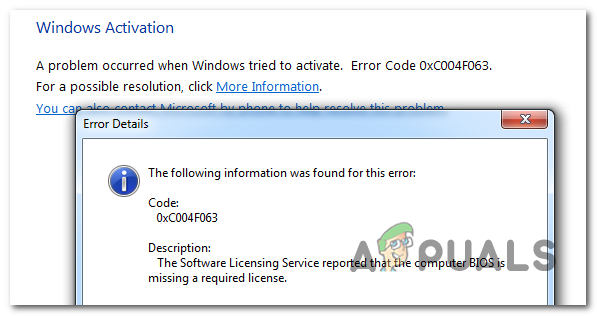
What’s causing the Windows Activation Error 0xc004f063?
We investigated this particular issue by looking at various user reports and by testing out the various repair strategies that some affected users have successfully used to resolve this error code and activate their Windows version successfully.
As it turns out, several causes might lead to the apparition of the Windows Activation Error 0xc004f063. Here’s a shortlist of potential culprits:
- Licensing restriction – As it turns out, a Windows 10 glitch might end up facilitating the apparition of a licensing restriction in instances when it’s not applicable. If this scenario is applicable, you can resolve the issue by running the Windows Activation troubleshooter.
- BIOS inconsistency – A fairly common scenario that will spawn this error code is a situation where the user has brought a pre-activated computer and then reset it. In this case, trying to activate a different license (like PRO over Home) will spawn this error because the old key is still stored on your BIOS settings. In this case, you can override the settings by using the SLMGR utility.
- System File Corruption – According to several affected users, system file corruption can also facilitate the apparition of this issue. A critical activation process may be affected by system file corruption so the activation is not validated. In this case, you should be able to resolve the issue by running a couple of utilities (DISM and SFC) capable of instances of system corruption.
- License key inconsistency – It’s also possible that the issue is entirely beyond your control. As some users have reported, you could see this issue due to a problem with ho MS servers view your license key. If this scenario, the only way that you can resolve the issue is to contact a Microsoft agent and ask them to activate the key remotely.
If you’re currently struggling with the same issue and one of the potential scenarios presented above seem like they could be applicable, chances are this article will allow you to solve your problem. Down below, you’ll find a collection of potential fixes that other users in a similar situation have successfully used to resolve the problem.
If you want to remain as efficient a possible, we advise you to follow the methods below in the same order as we arranged them in (via difficulty and efficiency). Eventually, you will stumble upon a fix that should resolve the issue regardless of the culprit that’s causing the problem.
Let’s begin!
Method 1: Running the activation troubleshooter (Windows 10 Only)
Before you pursue other repair strategies, let’s see if your Windows version is not equipped to resolve the issue automatically. Keep in mind that Windows 10 includes several different automated repair strategies that the system is capable of enforcing in case a familiar scenario is discovered.
If the issue is being caused by some kind of licensing restriction, The Windows Activation troubleshooter should be able to correct in automatically. This built-in tool contains a selection of repair strategies that will automatically resolve the issue if your activation problem is already covered by a repair strategy.
IMPORTANT: This method is only applicable if you’re encountering the issue on Windows 10. If you’re encountering the 0xc004f063 error with an older Windows version, move down to the next method below.
Several affected users have confirmed that they managed to resolve the 0xc004f063 Activation Error by running the Activation utility and restarting their computer. At the next startup, they tried to activate the license key again and the procedure was successful.
Here’s a quick guide on how to use the Activation troubleshooter:
- Press Windows key + R to open up a Run dialog box. Next, type ”ms-settings:activation’ and press Enter to open up the Activation tab of the Settings screen.
Accessing the Activation troubleshooter - Once you’re inside the Activation tab, turn your attention towards the right pane and look for the Activate section (at the bottom of the screen). Once you’re there, click the Troubleshoot button.
Accessing the Activation Troubleshooter - Wait until the utility is launched, then wait patiently until it inspects your system for any inconsistencies. If any fixable problems are discovered, you will be presented with a repair strategy. To enforce it, click on Apply this fix and wait for the operation to complete.
Apply this fix - Once the fix has been applied, restart your computer and wait for the next startup sequence to complete. After the next startup, move down to the next method below.
Method 2: Activating your Windows using SLMGR
If you’re seeing the 0xc004f063 error when trying to activate a PRO key (immediately after you submit it), chances are the problem is caused by the fact that your BIOS is still using the Windows Home key. This is quite common in instances where the user previously brought a pre-activated computer and then reset it.
In case this scenario is applicable, your OS will try to activate your OS with the key stored on your BIOS, regardless of the activation key that you’re trying to force. If you find yourself in a similar situation, you can override the wrong activation key by a series of commands inputted inside an elevated Command Prompt. Here’s what you need to do:
- Press Windows key + R to open up a Run dialog box. Once you’re inside the Run box, type “cmd” inside the text box and press Ctrl + Shift + Enter to open up a Run dialog box. When you’re prompted by the UAC (User Account Control) click Yes to grant administrative privileges.
Opening the Command Prompt - When you’re inside the elevated Command Prompt, type the following commands (press Enter after each one) to change the used license key to the correct one:
slmgr /ipk <Windows Key> slmgr /ato
Note: Keep in mind that *Windows key* is simply a placeholder. You’ll need to replace it with your license key to complete this process successfully.
- If the procedure is completed successfully, restart your computer and see if the change becomes active at the next computer startup.
If your Windows build is still not activating despite having a valid license key, move down to the next method below.
Method 3: Running SFC and DISM scans
As it turns out, one of the most common causes that might facilitate the apparition of the Windows Activation Error 0xc004f063 is some type of system file corruption. In most cases, this problem occurs because a critical activation process is actually affected, so your OS is unable to validate this procedure.
If this scenario is applicable in your case, the most efficient way of resolving the issue is to run a series of built-in utilities capable of fixing local errors and corruption among the operating system files. Keep in mind that both DISM (Deployment Image Servicing and Management) and SFC (System File Checker) is ultimately capable of doing this, but they do it in different ways.
DISM relies heavily on WU (Windows Update) to replace corrupted items with healthy copies, while SFC relies on a locally stored archive to deal with system file corruption. SFC is better at fixing logical errors while DISM is superior when it comes to finding corrupted sub-processes.
To maximize your chances of resolving this issue, we encourage you to run both utilities to maximize your chances of fixing every corrupted instance that might end up causing the 0xc004f063 error. Here’s are some step by step instructions with what you need to do:
- Press Windows key + R to open up a Run dialog box. Next, type ‘cmd’ inside the text box and press Ctrl + Shift + Enter to open up a Command Prompt with admin access.
Opening the Command Prompt Note: If you see the UAC (User Account Control) prompt, click Yes to grant admin access.
- Once you’re inside the elevated CMD window, type the following command in order and press Enter to initiate a DISM command:
Dism.exe /online /cleanup-image /scanhealth Dism.exe /online /cleanup-image /restorehealth
Note: Before you initiate this procedure, ensure that your Internet connection is stable. This is important because DISM uses WU to download healthy files that will be used to replace corrupted items. Just so you know what the commands do, the first (scanhealth) will analyze your system for any inconsistencies while the second (restorehealth) will start the repair procedure.
- Wait until the process is complete, then restart your computer and wait patiently until the next startup procedure is complete. After this, follow step 1 once again to open up another elevated CMD prompt. But this time, type the following command and press Enter to initiate an SFC scan:
sfc /scannow
Note: Regardless of the circumstances, do not interrupt this procedure before it completes (even if you see it freezing for a couple of minutes). Doing this puts your system at risk and you might end up with other logical errors that might create additional logical errors.
- Once the second system file scan is finished, restart your computer and see if the issue is resolved at the next system startup.
If you’ve followed the instructions above and you’re still encountering the 0xc004f063 error, move down to the next method below.
Method 4: Contacting Microsoft’s support
If none of the methods above didn’t allow you to activate your Windows build and you’re still encountering the 0xc004f063 error, the best course of action is to get in contact with Microsoft’s support team and ask them to activate your operating system.
There are a couple of different ways that will allow you to do this, but the most convenable way of getting this sorted is to get in touch with a Microsoft Agent via the toll-free number that’s specific to the region where you are located.
Here’s a list (here) with country-specific phone numbers. Keep in mind that depending on your region and the number of support agents that are active in that time-frame, you might need to wait a couple of hours before you get in contact with a live agent.
Once you manage to speak to a human, you will be asked several security questions to confirm that you own the license key that you’re trying to activate. If everything checks out, they will activate your Windows build remotely.
Kevin Arrows
Kevin Arrows is a highly experienced and knowledgeable technology specialist with over a decade of industry experience. He holds a Microsoft Certified Technology Specialist (MCTS) certification and has a deep passion for staying up-to-date on the latest tech developments. Kevin has written extensively on a wide range of tech-related topics, showcasing his expertise and knowledge in areas such as software development, cybersecurity, and cloud computing. His contributions to the tech field have been widely recognized and respected by his peers, and he is highly regarded for his ability to explain complex technical concepts in a clear and concise manner.